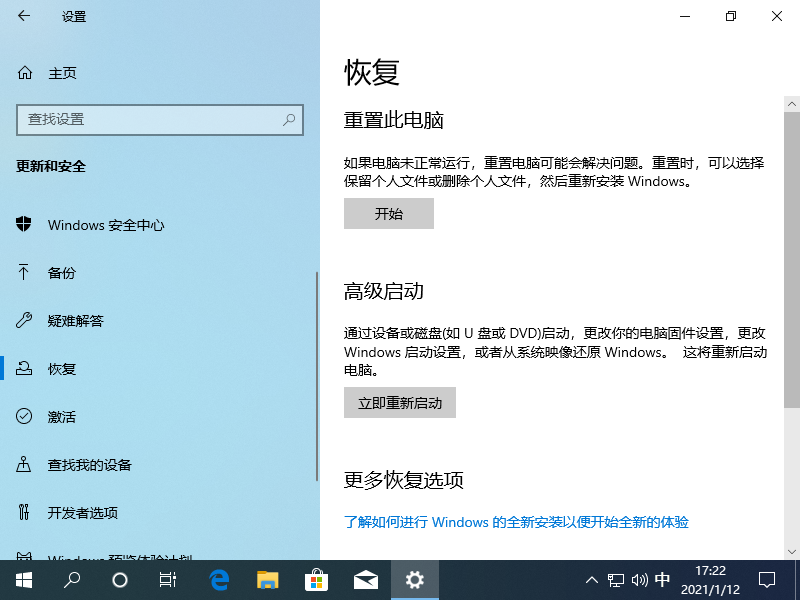
如果您的 Windows 10 系统出现问题,那么您可以根据这篇文章中的windows10系统如何修复教程来快速对当前的系统进行修复调整。使用此方法可以不用再去重装系统而可以快速达到修复 Windows 系统的目的。
1、按 Win+I 键打开“设置”——“更新与安全”—— “恢复”——“重置此电脑”—— “开始”(如果进不了系统,也可以尝试强制关机两次,第三次开机时会bai动进入Windows RE修复环境)。
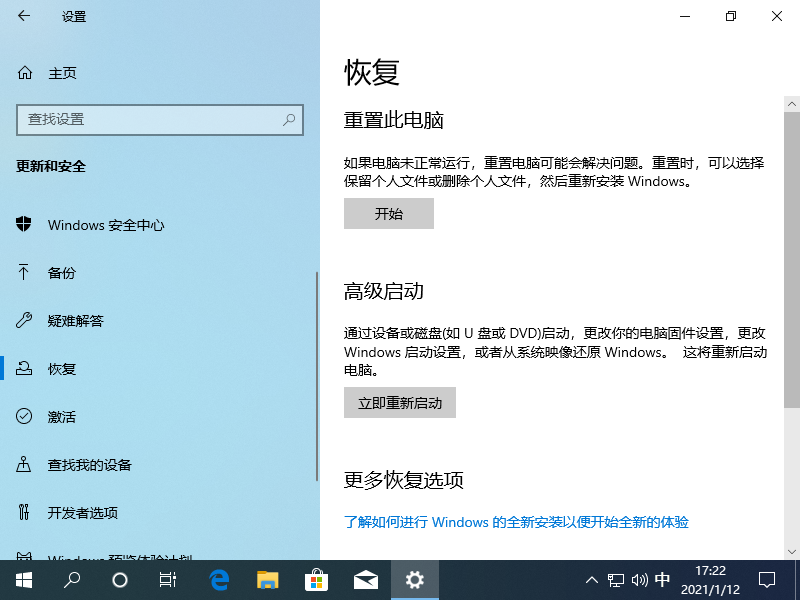
2、根据个人需要,选择合适的选项。保留我的文件:删除应用和设置,但保留个人文件。删除所有内容:删除所有个人文件、应用和设置。选择保留我的文件,将会提示删除应用的列表,方便后期重新安装。

3、点击“重置”,会立即开始初始化电脑。如果选择“删除所有内容”,会看到以上画面。如果您有多个分区或驱动器,您可以选择是否只重置Windows系统所在驱动器还是所有驱动器。根据需要选择,是“仅删除我的文件”还是“删除文件并清理驱动器”

注意: 如果在恢复出厂设置过程中出现错误 (例如卡在 50%..) 并导致恢复失败, 则会导致恢复分区中的损坏。建议将电脑整机送至当地的对应品牌的服务中心, 以便进一步检查/维修。
以上就是 Windows 系统修复的步骤,如果您无法正常使用该方式进行修复,那么您可以通过使用小白一键重装软件制作启动 U 盘后再重装系统也可以。




